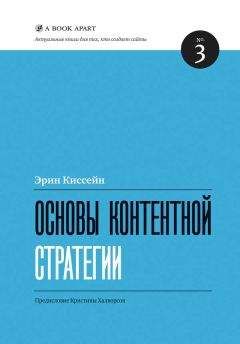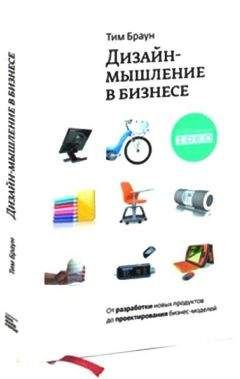Резюмируя, отметим два основных преимущества данного подхода.
1. Проще найти данный файл проекта, поскольку он может оказаться только в одной папке файловой системы. Нет необходимости искать во всем компьютере. А когда пользователь открывает папку проекта, имена файлов, присвоенные по принципу цифровой грамотности, значительно упрощают поиск нужного файла.
2. Файлы, которые хранятся в файловой системе, легко перемещать, в отличие от электронных писем, которые находятся в почтовом клиенте и ограничены только этим приложением. Файлы легко переносятся в пределах файловой системы. Легко делать их резервные копии, делиться ими с друзьями или коллегами или перемещать на другой компьютер, даже на другую операционную систему[37].
Еще один способ сократить количество возможных мест нахождения файла – избегать использования подпапок.
Подпапок внутри папок проекта в целом лучше избегать, они полезны только в определенных ситуациях. Это правило, возможно, трудно соблюдать тем пользователям, которые любят чрезмерную организацию папок – на подпапки, на подподпапки и т. д. Вообще-то от такой многоуровневой иерархии мало пользы. Цель цифровой грамотности состоит в том, чтобы сократить время на организацию труда, дабы увеличить время на более полезные занятия – например, собственно на труд и жизнь вне работы. Обычно подпапки не улучшают систему цифровой грамотности, если файлы и так названы соответствующим образом и все находятся внутри одной и той же папки проекта.
Однако есть и исключения. Подпапка-другая могут порой служить для конкретных нужд. Например, папка проекта может содержать одну или несколько подобных подпапок.
• Папка Оld («Старое») для настолько старых файлов, что они больше не имеют значения, но все же должны быть сохранены. Если проект рассчитан на много лет, то вместо папки «Старое» могут выступать годовые папки – «2011», «2012» и т. д., в которых находятся файлы проекта за эти календарные годы. (К тому же это позволяет не вводить год в название файла, поскольку их нахождение в соответствующей папке и так будет говорить само за себя.)
• Папка Deliverables («Отчетность») для документов, которые были представлены клиенту и приняты им (или руководителем, или другим получателем.) Названия этих файлов не должны включать слово Final («Финальный»), ведь нахождение файла в папке «Отчетность» и так подразумевает, что это последние версии файлов. Если завести такую папку, то гораздо проще будет найти самые важные документы проекта и отличить их от множества ненужных черновиков, раскиданных по проектной папке. Однако должно быть железное правило: переносить файл в папку «Отчетность» можно только после того, как клиенты подтвердят, что приняли его в качестве итогового.
• Папка Сlips («Вырезки») содержит информацию о проекте в прессе: это может быть либо упоминание имени клиента, либо статья по относящейся к проекту теме, к которой полезно обратиться впоследствии. В этом случае папка «Вырезки» функционирует как категориальная, она содержит поток информации конкретного типа, и названия файлов в ней могут быть менее жесткими. О категориальных папках мы поговорим далее.
В отличие от папок проектов, в которых содержится много различных типов файлов, относящихся к одному проекту, в категориальной папке существует только один тип файлов. Хотя иногда категориальная папка может находиться внутри папки проекта (как в случае с папкой «Вырезки», приведенном выше), большинство категориальных папок расположены на первом уровне корневой папки вместе с папками проектов.
Вот несколько наиболее распространенных примеров категориальных папок.
• Expenses («Расходы»). В этой папке хранятся прошлые отчеты о расходах и счета. Они должны быть датированы по стандартной схеме именования файлов, поскольку файл может быть переправлен другим пользователям или бухгалтерскому отделу. (Например, mh-051613-expenses.xls – это таблица Excel, в которой приведен мой отчет о расходах от 16 мая 2013 года.) Неплохо также завести подпапку Оld («Старое») или Аlready handled («Уже оплаченное»), чтобы держать там старые отчеты и счета, которые уже оплачены. Это поможет устранить беспорядок, отделив старые, потерявшие значение документы, которые просто нужно где-то сохранить.
• Regs («Регистрационные данные»). В этой папке могут находиться пароли, регистрационные данные и приветственные письма, которые вы получили с сайтов при регистрации на них. Файлы в этой папке созданы либо при сохранении электронного письма (например, подтверждающее сообщение с сайта, на котором вы зарегистрировались), либо самостоятельно – сохранением текстового документа, куда вы сами ввели имя пользователя и пароль. В любом случае схема именования файлов здесь проста: каждый файл называйте просто по наименованию сайта или приложения, к которому относятся данные. Например, файл в папке Regs под названием Nytimes содержит ваши имя пользователя и пароль для сайта nytimes.com. В файле под названием Microsoft Office будет храниться код вашей лицензионной копии Microsoft Office. Наличие папки Regs решает проблему потерянных регистрационных данных: все они поступают в нужную папку под соответствующими названиями, так что их несложно найти.
• Nice notes («Милые письма»). Здесь можно держать особенно приятные или благодарственные письма, которые вы за годы работы получали от коллег. Не дайте затеряться этим очень важным посланиям – напротив, теперь они обретут второй дом. Называть файлы здесь можно как угодно, но пользуйтесь схемой именования файлов, если вы намерены позднее отыскать отдельные сообщения.
Хотя файлы в категориальных папках могут подлежать распространению (например, в папке расходов), старой системы именования здесь можно не придерживаться. Файлы в категориальных папках образуют более однородную структуру, чем файлы в папках проектов, так что разобраться в них не так сложно. Например, в папке Regs каждый файл можно просто назвать по соответствующему сайту; использование полной схемы именования не добавит полезной информации.
Папка personal («личное»)
Последняя папка, которую, возможно, стоит создать, – это вторая корневая папка, отдельная от первой и носящая название Personal («Личное»). Она полезна на тех компьютерах, которые используются как для личных, так и для рабочих целей – эти два набора информации лучше хранить отдельно. Папка Personal может служить вместилищем любых файлов, которые содержат что-то важное лично для вас: письма, другие сообщения и т. д.

![Rick Page - Make Winning a Habit [с таблицами]](https://cdn.my-library.info/books/no-image-mybooks-club.jpg)